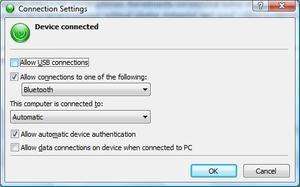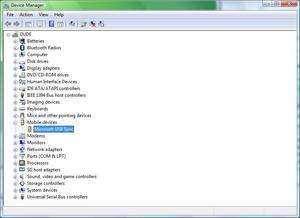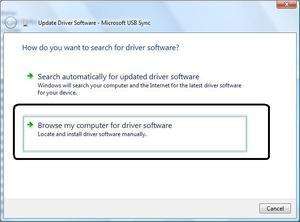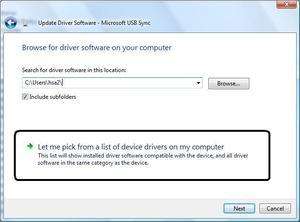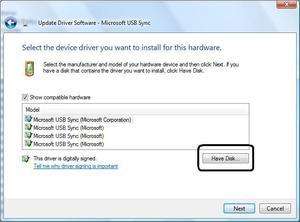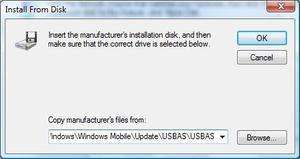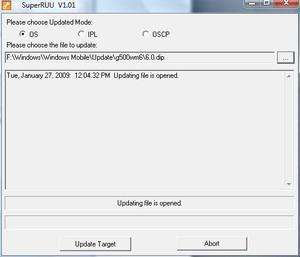merhabalar,
uzunca bir s├╝redir kurcalam─▒yordum telefonumu. d├╝n yapacak bir ┼čeyler bulamay─▒p bir ka├ž forumda g500 rom’lar─▒n─▒ (i┼čletim sistemleri) kurcalad─▒m. biraz u─čra┼čt─▒rd─▒ ama sonunda telefonumun i┼čletim sistemini windows mobile 6′ya g├╝ncelleyebildim. e─čer benim gibi merak eden, u─čra┼čan olursa diye ad─▒m ad─▒m anlataca─č─▒m. ba┼člarken s├Âyleyeyim, anlatacaklar─▒m windows vista ├╝zerinde denenmi┼čtir, xp i├žin de benzer bir yolu olsagerek. linux ├╝zerinde nas─▒l yapabilece─činiz konusunda ise en ufak bir fikrim bile yok :p
hemen ba┼člayal─▒m. ├Âncelikle malzemeler :p
- bir adet toshiba g500 (yoksa ba┼čtan s├Âyleyin zaten :p)
- windows kurulu bir bilgisayar :p
- g500 usb ba─člant─▒ kablosu
- i╠çnternet ba─člant─▒s─▒ (dosyalar─▒ edinmek i├žin)
gereken dosyalar─▒ indirmekle ba┼člayal─▒m.
ba┼čtan s├Âyleyeyim, g├╝ncelleme esnas─▒nda ortaya bir sorun ├ž─▒kmas─▒ durumunda sorumluluk kabul etmiyorum. ayr─▒ca e─čer windows mobile 6′y─▒ be─čenmezseniz diye telefonunuzun orijinal i┼čletim sistemini geri nas─▒l y├╝kleyece─činizi de anlataca─č─▒m.
g├╝ncelleme sonras─▒nda b├╝t├╝n verileriniz ( haf─▒za kart─▒ndakiler hari├ž ) silinmi┼č olaca─č─▒ndan kaybetmek istemeyece─činiz verilerin yedeklerini alman─▒z─▒ ├Âneririm. yede─činizi de ald─▒ysan─▒z ba┼člayal─▒m.
start (ba┼člat) men├╝s├╝nden (windows mobile ayg─▒t merkezi)’─▒ a├ž─▒n. ayarlar k─▒sm─▒ndan allow usb connections (usb ba─člant─▒s─▒na izin ver) ‘─▒n ba┼č─▒ndaki tik’i kald─▒r─▒n.
[resim1]
sonras─▒nda telefonunuz kapal─▒yken usb kablosuyla bilgisayar─▒n─▒za ba─člay─▒n. kabloyu takt─▒─č─▒n─▒zdan emin olduktan sonra sol se├žim tu┼ču ve a├žma tu┼čuna ayn─▒ anda basarak [resim2] telefonun a├ž─▒lmas─▒n─▒ bekleyin (telefon bootloader modunda a├ž─▒lacak). bilgisayar─▒n─▒zda “yeni donan─▒m bulundu” mesaj─▒n─▒ ald─▒ktan sonra control panel (denetim masas─▒)’den device manager (ayg─▒t y├Âneticisi)’─▒ a├ž─▒n. orda mobile devices (mobil ayg─▒tlar) alt─▒nda telefonu g├Ârebiliyor olman─▒z laz─▒m [resim3]. onu sa─č t─▒klay─▒p “update driver software…” (s├╝r├╝c├╝ g├╝ncelle┼čtir)’─▒ se├žin. a├ž─▒lan pencerede se├ženeklerden ikincisi olan “browse my computer for device software” (bilgisayar─▒mdan se├ž gibi bir ┼čey olmal─▒)’─▒ se├žin [resim4]. sonraki ad─▒mda, a┼ča─č─▒daki “let me pick from a list of device drivers on my computer“─▒ se├žin [resim5]. bir sonraki ad─▒mda ise sa─č alttaki “have disk” (disketi var) butonuna t─▒klay─▒n [resim6]. sizden s├╝r├╝c├╝n├╝n diskteki konumunu g├Âstermenizi isteyen bir pencere a├ž─▒lacak. oraya yukarda verdi─čim dosyalardan ilki olan ayg─▒t s├╝r├╝c├╝s├╝n├╝ rar’dan ├ž─▒kartt─▒─č─▒n─▒z dizini g├Âsterin ve onaylay─▒n [resim7]. bu ad─▒ma kadar sorunsuz geldiyseniz art─▒k s├╝r├╝c├╝ g├╝ncelle┼čtirme i┼člemine ba┼člayabilirsiniz demektir. bunun i├žin;
i╠çndirdi─činiz ikinci dosyay─▒ rar’dan ├ž─▒kart─▒n ve ├ž─▒kartt─▒─č─▒n─▒z klas├Ârdeki flash dizinine girin [resim8]. telefonunuzun bootloader modunda ve usb kablosuyla bilgisayar─▒n─▒za ba─čl─▒ oldu─čundan emin olduktan sonra bu dizindeki “superruu.exe“yi ├žal─▒┼čt─▒r─▒n. “updated mode“u os se├žtikten sonra, g├╝ncelleme dosyas─▒ olarak ikinci dosyay─▒ rardan ├ž─▒kartt─▒─č─▒n─▒z dizinde bulunan ‘6.0.dip’ dosyas─▒n─▒ g├Âsterin ve sonra “update target“─▒ t─▒klay─▒n.
that’s all folks ![]()
son olarak, e─čer wm6 ile sorun ya┼čarsan─▒z benzer ┼čekilde wm5′i geri y├╝kleyebilirsiniz, wm5 i├žin link burda.
yaz─▒ i├žinde ge├žen resim’ler: